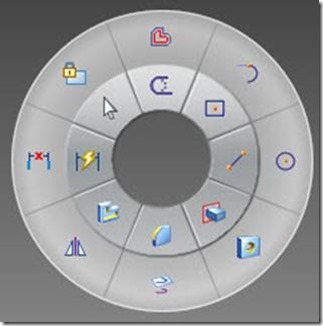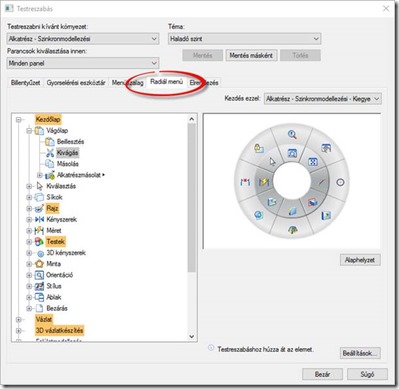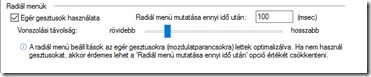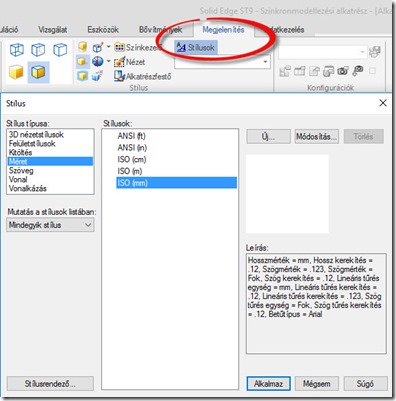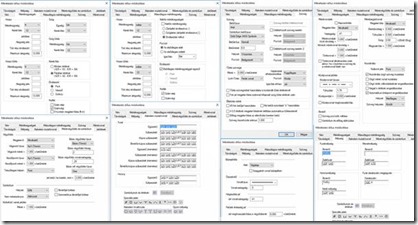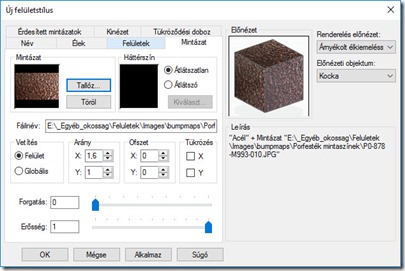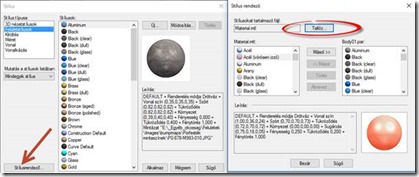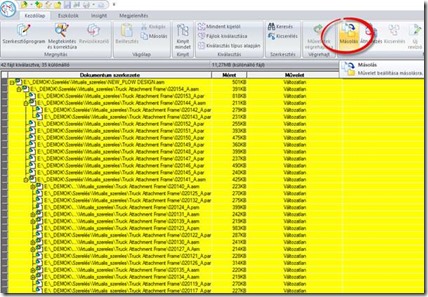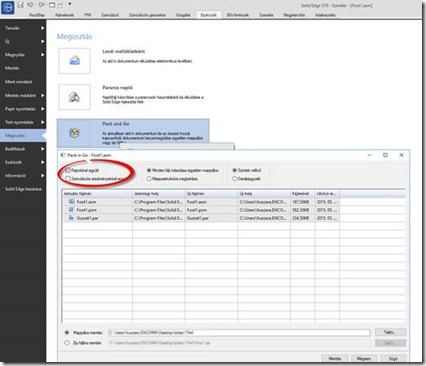Solid Edge Tippek Trükkök No.15
1. Desszertnek sütünk egy fánkot?
Figyeljük, mi történik, ha beolvassuk ezt Solid Edge-ben?
Nem gusztusos, inkább „gesztusos” és természetesen Updat1-es!
Ha üres területen az egér jobb gombját nyomva tartjuk, akkor bukkan elő. A hivatalos neve „Radiál menü”. Az adott környezethez tartozó parancsokat tartalmazza és teljes mértékben testre szabható.
Ahhoz, hogy saját ízlésünkre faragjuk a menüszalagon jobb klikkel kell kattintanunk és a ’Menüszalag testszabását’ kell választanunk.
Miután megadtuk, hogy melyik környezeten végezzük el a beállításokat, azután Drag and Drop technológiával a bal oldali mezőben kiválasztott parancsot el tudjuk helyezni valamelyik körcikken. Van egy belső és egy külső kör! A kettő között a különbség csupán annyi, hogy a belső ív gesztus vezérelt. Tehát nem kell megvárnunk, hogy megjelenjen a teljes menü, ha tudjuk, hogy 11 óránál van elhelyezve a „Kiválasztás” parancs elég egy gyors jobb kattintás és az egér 11 óra irányába történő mozgatása. Egy szempillantás a parancs már fut. Ezt a lehetőséget kihasználva rengeteg időt tudunk megtakarítani és nem kell „bóklászunk” a menüszalagon.
Az, hogy mennyi idő után jelenjen meg a radiál menü? Szokás szerint testreszabható a ’’Beállítások” gomb alatt. Sőt a vonszolási távolság mértéke a gesztusvezérléshez.
Már csak egy dolgunk van kihasználni a Solid Edge-ben rejlő tartalékokat. ![]()
2. Fontos a STÍLUS!
Van egy tuti része minden sablonnak és ezáltal minden SE dokumentumunknak, amit sajnos kevesen használnak ki. Ez nem más mint a „Stílus”-ok amit a menüszalagon a „Megjelenítés” fül alatt találunk. Innen vesz a Solid Edge mindent ami „megjelenítés”. A teljesség igénye nélkül a modelltérhez kapcsolódó 3D nézetstílusok. Alkatrész felületstílusok, kitöltések. Méretekhez, szövegekhez és vonalakhoz tartozó több száz formai beállítás.
Lássuk a méret esetén mennyi beállítási lehetőségünk van?
Ennyi az a beállítás, amit csak a méretre vonatkozóan el tudunk végezni és akkor a többiről ne is beszéljünk. ![]() Ezt egyszer érdemes végigzongorázni, fontos, hogy alapértelmezett telepítés mellett ha testreszabtuk ezeket a paramétereket akkor a C:\Program Files\Solid Edge ST9\Template\ISO Metric mappába mentsük el, hiszen „így lesz sablon”.
Ezt egyszer érdemes végigzongorázni, fontos, hogy alapértelmezett telepítés mellett ha testreszabtuk ezeket a paramétereket akkor a C:\Program Files\Solid Edge ST9\Template\ISO Metric mappába mentsük el, hiszen „így lesz sablon”.
Még egy rész, amit kiemelek innen a „Felületi stílusok”. Ha például RAL színekkel szeretnék ellátni az alkatrészeket azt itt érdemes felvenni, definiálni és a jövőben minden újonnan létrehozott alkatrész esetén tudjuk használni. Lehetőség van felületi minták meghatározására is akár egy fénykép segítségével.
Hogy néz ki ez használat közben egy alkatrészen?
Picit elkalandoztam az eredeti céltól:
A cél az lett volna, hogy megmutatom, hogyan lehet mindezeket a beállításokat elkerülni, ha kapunk valakitől egy fájlt, ami tartalmaz olyan stílusokat, amit „magunkévá akarunk tenni”?!
A dolgunk nagyon egyszerű, megnyitjuk a sablonunkat és „Stílusrendező” segítségével átmozgatom azokat a „helyére”. A tallózással kell megadni a másolni kívánt sablont. A tartalma megjelenik a bal oldali mezőben. Kijelölés után azonnal másolhatom a saját sablonomba a kívánt felületistílust, de lehet ez méret, vonal vagy bármi.
ST9 „Pa(c)kolunk” és indulunk!
Elkészítettünk egy szerelést, ami tartalmaz 600 alkatrészt. A következő feladatunk mindössze annyi, hogy ezt a szerelést a megrendelőnél be tudjuk mutatni egy laptopon. A probléma mindig itt kezdőik. Szükségünk lesz egy gépre, amivel tudunk csatlakozni a belső hálózathoz? Egyesével keressem meg az alkatrészeket és másoljam ki egy pendrive-ra? De hol vannak helyileg tárolva a szerelésbe épített alkatrészek?
Rengeteg kérdésre csupán egy választ tudok adni.
ST8-ban ha megnyitottuk a szerelést Revíziókezelővel, amint a Megtekintés és Korrektúra alatt találhattunk. Könnyedén menthettük az alkatrészeket, alszerelések akár egy pendrive-ra is.
ST9-ben már sokkal egyszerűbb, hiszen mindezt egy kattintással megtehetjük. Akár rögtön tömörített állományt is készíthetünk.
SŐT az alkatrészekhez kapcsolódó rajzokat és szimulációs dokumentumokat is csomagolhatjuk!
„Aranyoskám kiló húsz maradhat?”
Ügyféltámogató mérnök, szakterülete a CAD rendszerek. Családi tradíciókat követve gépészmérnöknek készült, mi sem bizonyította jobban, mint általános iskolában rengeteg otthoni próbálkozás után egy tanfolyam keretén belül megismerkedett élete első CAD szoftverével. Számos CAD rendszerrel megismerkedett az évek során, így vált hobbijává a 3D tervezés. A Pécsi Tudományegyetem Műszaki Karán, jelentősen megtérült az előzőleg befektetett munkája, itt szerezte meg a tervezéshez elengedhetetlen ismereteit. Egy Solid Edge oktatás keretén belül fedezte fel az Enterprise Groupot, ahol rövidesen ügyféltámogató mérnökként csatlakozott a céghez. Örömmel tölti el, ha tudását megoszthatja másokkal és ha ezzel még segíteni is tud. A világ itt nyílt meg számára oktatások, emberi kapcsolatok, legújabb technológiák végtelen lehetőségével.